Slik bruker du automatisk automatisk vedlikehold av Windows 8
En ny funksjon i Windows 8 er Automatisk vedlikehold. Den skal utføre vedlikeholdsoppgaver som programvareoppdateringer, sikkerhetssøk og systemdiagnostikk. Slik får du tilgang til og konfigurere automatisk vedlikehold for å bedre passe dine behov.
Som standard har Microsoft satt det til å kjøre klokka 3:00. Du kan ikke endre tiden eller kjøre den manuelt.
Automatisk vedlikehold er i handlingssenteret. Du kan komme til det ved å klikke på flaggikonet på oppgavelinjen i varslingsområdet (på høyre side ved siden av klokken). Klikk deretter Åpne handlingssenter.
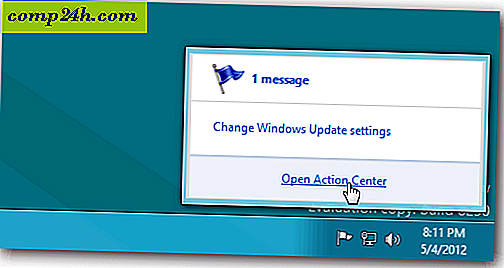
Handlingssenter åpnes. Utvid vedlikeholdsdelen og klikk på Endre vedlikeholdsinnstillinger under Automatisk vedlikehold. 
Klikk på rullegardinmenyen for å endre tiden Automatisk vedlikehold kjører. Hvis du vil at den skal løpe daglig når du ikke bruker datamaskinen, kontrollerer du Tillat planlagt vedlikehold for å våkne opp denne datamaskinen hvis den er plugget inn på Planlagt tid. Hvis du er på en nettbrett eller bærbar datamaskin, og enheten ikke er koblet til, vil den ikke kjøre.
Dette er praktisk, slik at vedlikeholdsoppgaver ikke kjører og sløser med batteristrøm. Etter å ha valgt innstillingene dine, klikk på Lagre-knappen nederst på skjermen.

Hvis vedlikeholdsoppgaver ikke har gått i flere dager, kan du kjøre dem manuelt. Klikk på Start vedlikehold i handlingssenteret.

Du får se en melding: Vedlikehold pågår. Du kan stoppe det når som helst.

Du får også se en klokke på ikonet for Action Center Flagg på oppgavelinjen.

Mens vedlikeholdsoppgaver kjøres, vil du se ulike meldinger fra varslingsområdet via handlingssenter. Hvis du ikke vil at de skal vise eller bare se bestemte, åpner du Action Center. Klikk på Endre handlingssenterinnstillinger.

Deretter, under Automatisk vedlikehold, merker du av eller fjerner merkene du vil vise, og klikker OK.

Hvis du er en vanlig uformell bruker, bør du beholde disse innstillingene som de er. Men hvis du er en erfaren strømbruker og liker å kontrollere funksjoner i Windows 8, kan du. Groovy!



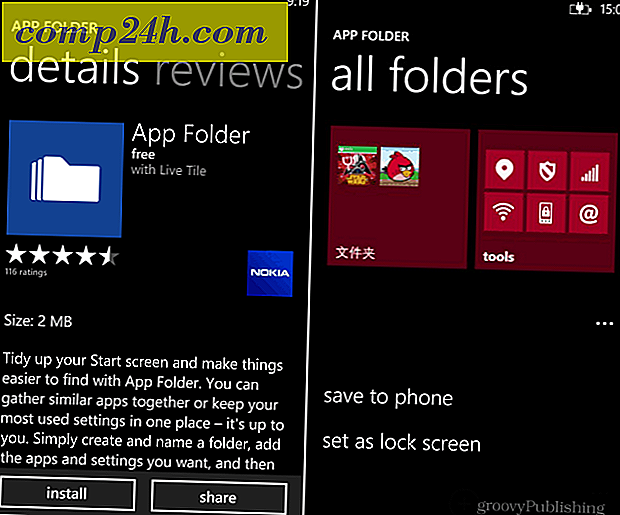
![Forbedre søkeresultatene med Firefox Add-on BetterSearch [groovyDownload]](http://comp24h.com/img/download/861/improve-search-results-with-firefox-add-bettersearch.png)